- ubuntu12.04环境下使用kvm ioctl接口实现最简单的虚拟机
- Ubuntu 通过无线网络安装Ubuntu Server启动系统后连接无线网络的方法
- 在Ubuntu上搭建网桥的方法
- ubuntu 虚拟机上网方式及相关配置详解
CFSDN坚持开源创造价值,我们致力于搭建一个资源共享平台,让每一个IT人在这里找到属于你的精彩世界.
这篇CFSDN的博客文章goland 设置注释模板的过程图文详解由作者收集整理,如果你对这篇文章有兴趣,记得点赞哟.
网上找了一些办法 都没有说到关键点:
梳理一下设置步骤如下,以及避免的坑.
新建文件自动加注释:
Preferences | Editor | File and Code Templates 打开go File 在右侧输入模板,然后点击Apply; 。

对已有的方法或者文件添加注释:
1、Preferences | Editor | Live Templates 打开Live Templates,如下图打开go,点击右侧的➕ ,选择live_Template.
2、然后修改Abbreviation,这个是快捷键的名称,比如修改为mc后,在代码中输入mc自动提示,然后enter就可以自动加上注释了。注意的坑,不要修改为/** 或者* 或者/**等,因为这些已经存在的快捷键,你设置后会冲突,导致新的设置不起作用。所以最好起个别的快捷键,比如我用的mc. 。
3、修改完快捷键后,在右侧输入模板,比如我的是下边的这种格式。然后设置变量.
|
1
2
3
4
5
6
7
|
/**
* @Author $user$
* @Description //TODO $end$
* @Date $time$ $date$
* @Param $param$
* @return $return$
**/
|
4、设置变量:
点击edit variables,然后在变量后输入的对应的表达式,如下图:
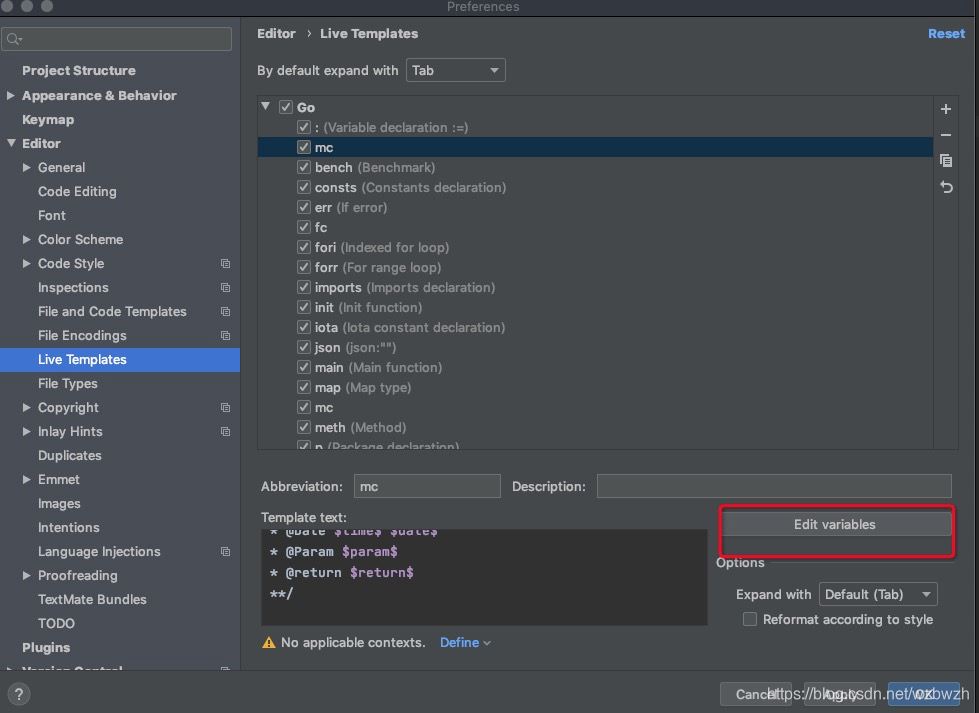
params 测试了几种办法,在goland中都没有生效,比如groovyScript等,所以只写了 time 和date 。
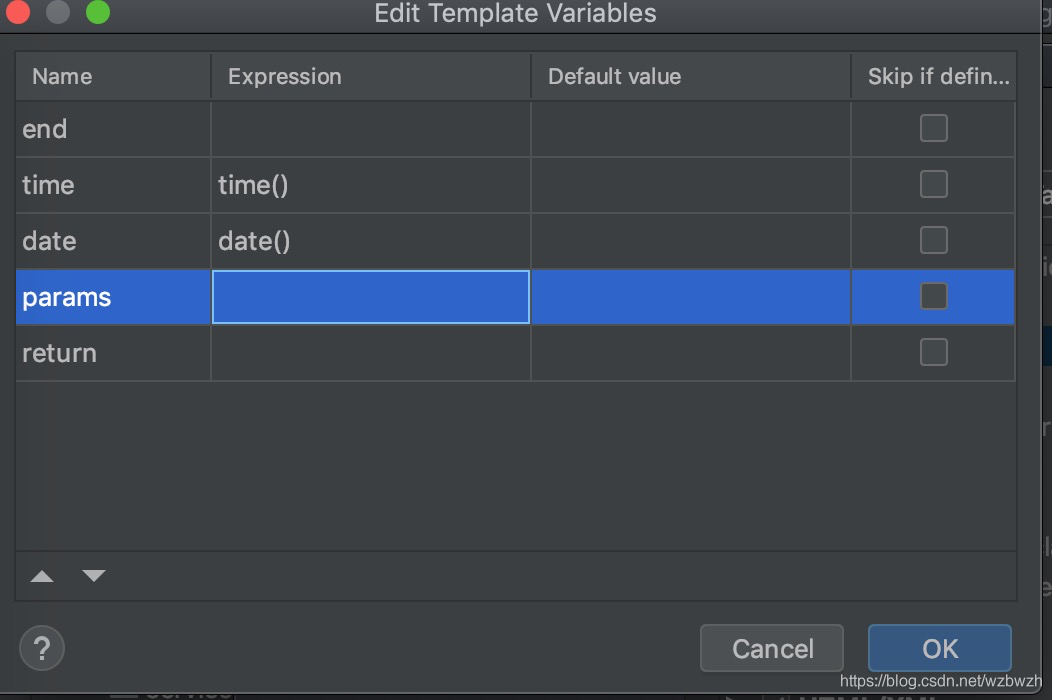
5、点击如下图的define,设置需要生效的类型,很重要,漏掉这步骤,注释模板无法生效 。
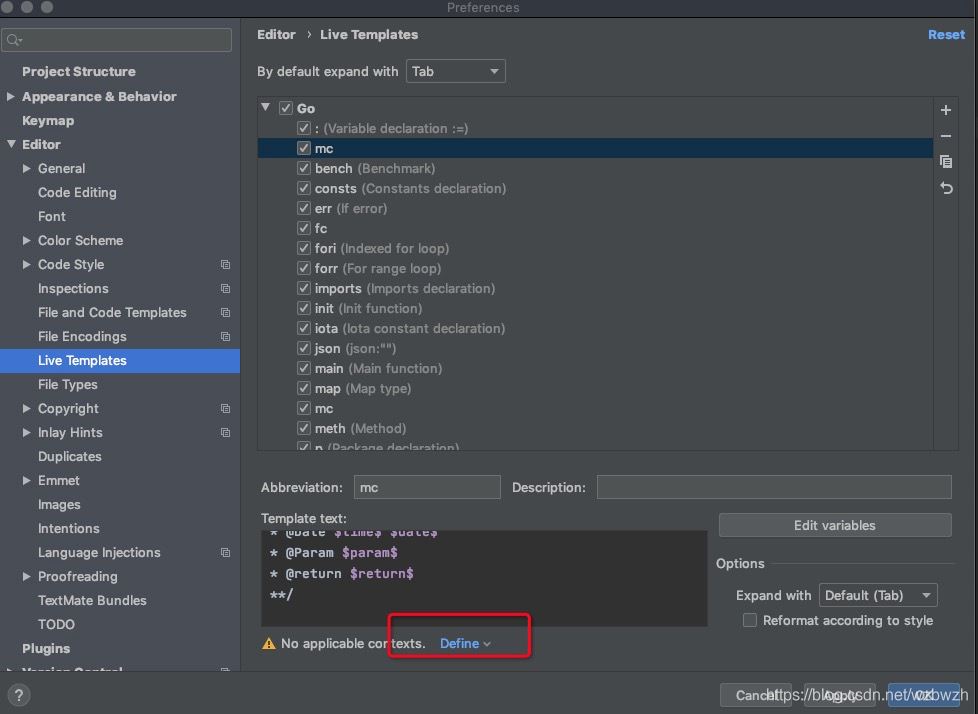
6、点击apply.退出,使用快捷键试试吧.
到此这篇关于goland 设置注释模板的过程图文详解的文章就介绍到这了,更多相关goland 注释模板内容请搜索我以前的文章或继续浏览下面的相关文章希望大家以后多多支持我! 。
原文链接:https://blog.csdn.net/wzbwzh/article/details/105859498 。
最后此篇关于goland 设置注释模板的过程图文详解的文章就讲到这里了,如果你想了解更多关于goland 设置注释模板的过程图文详解的内容请搜索CFSDN的文章或继续浏览相关文章,希望大家以后支持我的博客! 。
所以`MKAnnotation's。有趣的东西。 我的问题: 注释的标题和副标题有什么区别?这对注释的视觉组件有何影响? MKPinAnnotationView 和 MKAnnotationView
我正在使用 JBoss 工具将 DB 模式反向工程到 POJO 中。具体来说,我在 hibernatetool ANT 任务中使用了 hbm2java 选项。在 hbm2java 选项下,您可以指定
假设我有这段文字: cat file /* comment */ not a comment /* another comment */ /* delete this * /* multiline
我明白,如果你///在类、字段、方法或属性上方 Visual Studio 将开始为您建立 XML 样式的注释。 但是,我在哪里可以为我的命名空间和/或库添加 XML 注释... 例如: .NET F
int API_VERSION = 21; @TargetApi(API_VERSION)在Android中用于指定该方法/类支持API_VERSION及以下。 我们是否可以镜像类似的东西,指定仅支持
Closed. This question needs to be more focused。它当前不接受答案。
假设我有一个界面如下。 public interface MyInterface{ /** * This method prints hello */ void sayHello();
我已将 Jboss 应用程序迁移到 WebSphere Liberty。我必须删除所有 Jboss 引用库。在这样做的同时,我在某些注释中面临问题。 Jboss 应用程序使用 @SecurityDom
在本教程中,您将了解 JavaScript 注释,为什么要使用它们以及在示例的帮助下如何使用它们。 JavaScript 注释是程序员可以添加的提示,以使代码更易于阅读和理解。JavaScri
我正在建立一个博客,为了发表评论,我有这个 CSS。 #comments { position:absolute; border: 1px solid #900; border-width: 1
我正在尝试在单元格中插入评论。我正在尝试按照代码进行评论,但它没有在创建的 excel 中显示评论。我正在创建 .xls 扩展名。 $objPHPExcel->getActiveSheet()->ge
我正在使用 TS 在 MarionetteJS 上编写项目,我想使用注释来注册路由。例如: @Controller class SomeController { @RouteMapping("so
我有一个应用程序可以在页面上生成大量注释。用户可以单击页面上的任意位置以创建快速注释(例如 Acrobat Pro)可以在一般 中使用一些 javascript 行添加和删除这些注释
是否有 JavaScript 注释? 当然 JavaScript 没有它们,但是是否有额外的库或建议的语言扩展,例如 @type {folder.otherjsmodule.foo} function
Java 中注解的目的是什么?我有一个模糊的想法,认为它们介于注释和实际代码之间。它们在运行时会影响程序吗? 它们的典型用法是什么? 它们是 Java 独有的吗?有 C++ 等价物吗? 最佳答案 注解
其实我们在 Ruby 基础语法 已经比较详细的介绍了 Ruby 语言中的注释 Ruby 解释器会忽略注释语句 注释会对 Ruby 解释器隐藏一行,或者一行的一部分,或者若干行。 Ruby 中的注
我正在 try catch VBA 注释。到目前为止,我有以下内容 '[^";]+\Z 它捕获以单引号开头但在字符串结尾之前不包含任何双引号的任何内容。即它不会匹配双引号字符串中的单引号。 dim s
有没有办法在'svn commit'上将提交注释添加到更改的文件中。有人告诉我有一种方法可以用 cvs 做到这一点,但我们使用 svn。目前,我们使用“$Revision”关键字将修订号添加到更改的文
我正在尝试通过 ManyToMany 注释自动对报告的结果进行排序 @OrderBy : /** * @ORM\ManyToMany(targetEntity="Artist", inversedB
我正在使用 JBoss 5 GA,我创建了一个测试 session bean 和本地接口(interface)。我创建了一个 servlet 客户端。我尝试使用 @EJB 将接口(interface)

我是一名优秀的程序员,十分优秀!